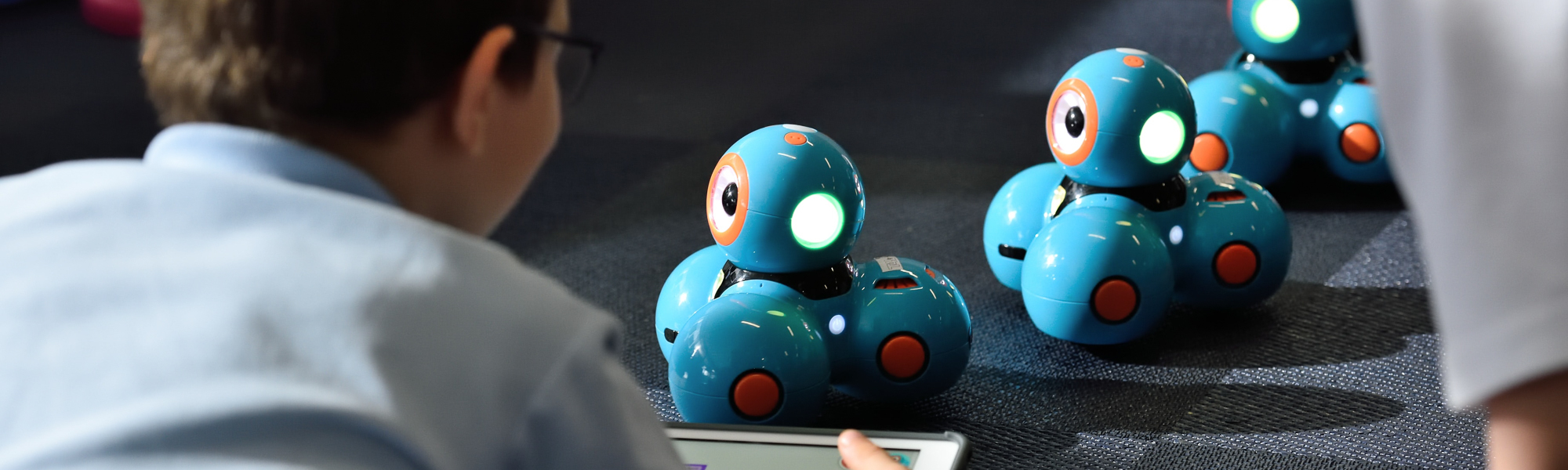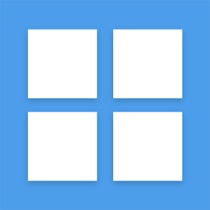Už je to tu! Zkušenosti s iPady ve výuce, které chcete sdílet s ostatními učiteli!
Chcete se nechat inspirovat ostatními pedagogy? Použijte filtry na vyhledávání podle konkrétního věku nebo zaměření předmětu ve škole. Od fyziky až po dějepis, prvouku nebo hudební výchovu. Vašim nápadům a kreativitě se meze nekladou.
Využijte příležitost podívat se, jak s iPady pracují jiní učitelé ve svých třídách. NÁPADník je výstupem z projektu iPad pro učitele a najdete v něm více než 100 vyzkoušených možností, jak iPad ve škole využít.
Devednosti
Věk
Délka projektu
Přípravy
Zařízení
iPad jako náhodný generátor
Nástroj tzv. náhodného kola štěstí by mohl pedagogům pomoci při rozhodování u zkoušení, nebo při vyvolávání jednotlivých žáků, což by mohlo sloužit k zvýšení aktivizace žáků.
Užitečné online nástroje:
https://wheelofnames.com
https://cs.piliapp.com/random/wheel/
PicCollage - fotokoláž
Fotokoláž je vhodným nástrojem k učení, plánování, shrnování, prezentaci a zobrazení postupů, a proto je možné ji využít v jakémkoliv předmětu. Žáci pomocí iPadu mohou nafotit např. zvířata při vycházce, postup při vaření, souhrnný výstup na konci probraného tématu atd.
Fotokoláž nabízí nepřeberné množství zobrazení fotografií velmi zajímavým způsobem, ať už se jedná o zpracování konkrétního tématu nebo výstup z výletu či koláž na památku.
PicCollage:
- lze využívat bez přihlášení
- možnost manipulovat, zvětšovat či zmenšovat každý objekt
- koláž se uloží do galerie
- koláž lze rovnou nasdílet přes různé platformy
- uložení (export) - obrázek, video a obrázek HD
Chirp.qr - zvukové nahrávky schované v QR kódu
Najdeme si úryvek textu, nejlépe ze známé knihy, ten rozdělíme na několik částí např. na 3-5.
Každou část namluvíme do aplikace chirp.qr, která nám hned vygeneruje qr kód k nahrávce.
QR kódy si uložíme do galerie fotografií a můžeme si je vytisknout postupně nebo hromadně
s použitím aplikace piccolage.
Dětem rozdáme do dvojice vždy jeden qr kód, žáci si ho načtou a přepíšou na papír slyšený text. Mohou
poslouchat nahrávku několikrát a pomalu kvůli lepšímu porozumění.
Ve chvíli, kdy mají všichni přepsaný text, pracují ve větší skupině a společně dávají dohromady,
jak jdou části textu za sebou. Případně mohou určit název knihy a autora.
Společně pak zkontrolujeme správnost.
Můžeme použít v českém jazyce, v angličtině a dalších cizích jazycích.
Text vždy vybíráme podle jazykové úrovně žáků, věku a jejich zájmů.
V cizím jazyce můžeme při nižší úrovni rozkouskovat a nahrát jednoduché texty
nebo pouze jednotlivá slovíčka.
Určitě by se dalo využít i v dějepise, přírodopise, zeměpise atd., všude, kde se
pracuje s textem.
Rozmlouváme a poznáváme slavné matematiky (historicky známé osobnosti)
Aplikace Chatter Pix Kids je aplikace s velmi jednoduchým ovládáním, která nám umožní si hrát s fotografiemi, obrázky vlastními či staženými (nejlépe z pixabay.com).
Obrázky či fotografie může žák pomocí této aplikace rozmluvit či doplnit o další jednoduché animace.
Aktivitu můžeme uchopit mnoha způsoby:
- vytvořit mluvící galerii osobností
- vytvořit mluvící hádanky ( žáci musí uhádnout o jakou historickou osobnost jde na základě mluvených informací)
Díky této jednoduché aktivitě si žáci procvičují:
- systematickou práci s textem - musí zvolit vhodné informace, které povedou k poznání osobnosti
- práci s hlasem - zkouší si předem co chtějí říct, pracují s barvou hlasu a intonací
- vlastní představivost při práci s aplikací
- vlastní povědomí o historické osobnosti na fotografii
Menší děti nemusí rozmlouvat historické osobnosti, ale např. rodinné příslušníky a použít toto následně jako dárek pro své nejbližší
Propojení iPadu s interaktivní tabulí pomocí Google Jamboard
Návod: Ve škole používáme Google Classroom a tabuli Google Jamboard. Učitel se přihlásí do Google Jamboard na počítači, který je připojen k dataprojektoru. Zde vytvoří nový "Jam" (tabuli) a pojmenuje ho. Následně otevře Google Jamboard přes staženou aplikaci na iPadu a otevře stejný Jam, který před pár okamžiky vytvořil na počítači. Od této chvíli cokoliv učitel napíše do Jamu na iPadu se s malým zpožděním ukazuje i na interaktivní tabuli. (Pozn.: interaktivní tabule de'facto ztrácí význam a stačí obyčejný dataprojektor bez interaktivity, protože ji vlastně nahrazuje iPad).
Další přidaná hodnota: Jamy (tabule) z jednotlivých hodin s výhodou sdílíme žákům přes Google Classroom, čímž hodiny s výhodou automaticky a bez další práce digitalizujeme a dáváme k dispozici na učení doma či nemocným žákům.
Další výhoda: žáky nemusí "courat" po třídě, když jsou zváni k tabuli - můžete jim předat iPad takto propojení s interaktivní tabulí, resp. s dataprojektorem.